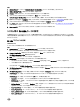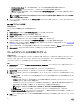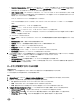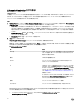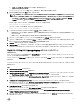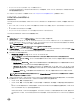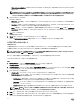Users Guide
View previous backup les(以前のバックアップファイルの表示)リンクをクリックして、以前作成したバックアップファイルのプレフィックス
を表示します。
メモ: 以前のバックアップファイルと同じファイル名を指定した場合は、ユーティリティによって、既存のファイルを上書きしないように
するために別のファイル名を指定することを求めるプロンプトが表示されます。同じ共有の場所に対してシステムレベルおよびコレ
クションレベルで同じファイル名プレフィックスが提供された場合、ファイルはプロンプトなしで上書きされます。
5. バックアップがスケジュールされます。
次のオプションがあります。
• Start now(今すぐ開始):このオプションを使用すると、システムプロファイルを iDRAC vFlash カードまたはネットワーク共有に簡単にバ
ックアップできます。
• One time(1 回限り):このオプションを使用すると、バックアップを 1 回だけスケジュールできます。システムプロファイルを iDRAC vFlash
カードまたはネットワーク共有にバックアップする 1 回限りの日付と時刻を設定します。
• Recur(繰り返し):このオプションを使用すると、定期的に複数回のバックアップをスケジュールできます。days(日数)と Number of
occurrences
(発生数)を使用して、システムプロファイルを iDRAC vFlash カードまたはネットワーク共有にバックアップする頻度を指定
します。
6. Next(次へ)をクリックします。
概要画面が表示されます。
7. Finish(終了)をクリックして、バックアッププロセスを Task Viewer に送信します。
メッセージ Task submission complete. が表示されます。Task Viewer を起動してタスクのステータスを表示できます。
システムプロファイルのインポート
このタスクについて
この機能を使用すると、システムのファームウェアおよび設定のバックアップをインポートし、バックアップの取得元と同じシステムに復元できます。
この機能は、以前にシステムプロファイルのバックアップイメージを取得したことがある場合にのみ使用可能です。
メモ: システムのマザーボードを交換する場合は、ハードウェアを同じ場所に再度取り付けるようにしてください。たとえば、バックアップ
中に使用したのと同じ PCI スロットに NIC PCI カードを取り付けます。
オプションで、現在の仮想ディスクの設定を削除して、バックアップイメージファイルから設定を復元することもできます。
システムプロファイルをインポートするには、次の手順を実行します。
手順
1. System Viewer ユーティリティで、Platform Restore(プラットフォーム復元)を選択します。
Platform Restore(プラットフォーム復元)画面が表示されます。
2. Platform Restore(プラットフォーム復元)画面で、Import Server Prole(サーバープロファイルのインポート)オプションを選択し、Next
(次へ)をクリックします。vFlash メディアまたは共有の場所を選択するオプションが表示されます。
3. 次のいずれかのオプションを選択します。
• vFlash media(vFlash メディア):iDRAC vFlash カードからバックアップイメージを復元します。
• Network share(ネットワーク共有):ネットワークの共有ロケーションからバックアップイメージを復元します。このオプションを選択する場
合は、次の情報を指定する必要があります。
– Existing share(既存の共有):バックアップイメージを保存している共有ロケーションを指定します。ドロップダウンリストには、以前
システムまたはコレクション用にバックアップファイルを作成した共有のリストが含まれます。
– User name(ユーザー名):共有ロケーションにアクセスするためのユーザー名を指定します。次の形式でユーザー名を指定する必
要があります:Domain\<username>
– Password(パスワード):共有の場所にアクセスするためのパスワードを入力し、確認のためにそのパスワードを再入力します。
メモ: Recur(繰り返し)スケジュールオプションを使用して作成されたバックアップファイルをインポートするときは、バックアップファ
イルにプレフィックス
<Recurrence number>_<Prefix>を付けるようにしてください。
4. Next(次へ) をクリックします。バックアップ中に指定したバックアップファイルのパスフレーズを入力します。
5. Next(次へ) をクリックします。バックアップファイルのインポート中に、現在の RAID コントローラ設定を保持するか、バックアップ済み設定を
バックアップファイルから復元するかを選択できます。次のいずれかのオプションを選択します。
70